Kompiuteriuose, 64 bitų ir 32 bitų nurodo, kaip CPU tvarko duomenis ir informaciją. 64 bitų CPU vienu metu gali apdoroti 64 bitus duomenų, o 32 bitų CPU vienu metu gali apdoroti 32 bitus duomenų. „Microsoft Windows“ operacinės sistemos sukurtos veikti 64 bitų arba 32 bitų sistemose. Todėl daugelis programų / programų siūlo ir 32 bitų, ir 64 bitų versijas, kad veiktų abiejose šiose architektūrose. Norint atsisiųsti tam tikrą programinės įrangos versiją, reikia nustatyti, ar sistema veikia 64 bitų ar 32 bitų.
Šiame straipsnyje bus parodyti įvairūs būdai, kaip sužinoti, ar sistema yra 64 bitų ar 32 bitų sistemoje „Windows 11/10“.
Kaip nustatyti, ar jūsų kompiuteris yra 64 bitų ar 32 bitų sistemoje „Windows 11/10“?
Yra įvairių būdų, kaip nustatyti, ar jūsų kompiuteris yra 64 bitų ar 32 bitų sistemoje „Windows 11/10“, pavyzdžiui:
1 būdas: nustatymų įrankio naudojimas
Norėdami sužinoti, ar jūsų kompiuteris yra 64 bitų ar 32 bitų, paprasčiausias būdas yra patikrinti sistemos specifikaciją nustatymuose. Norėdami tai padaryti, vadovaukitės pateiktomis instrukcijomis:
Pirmiausia bakstelėkite „ Windows “ piktogramą ir atidarykite “ Nustatymai “:
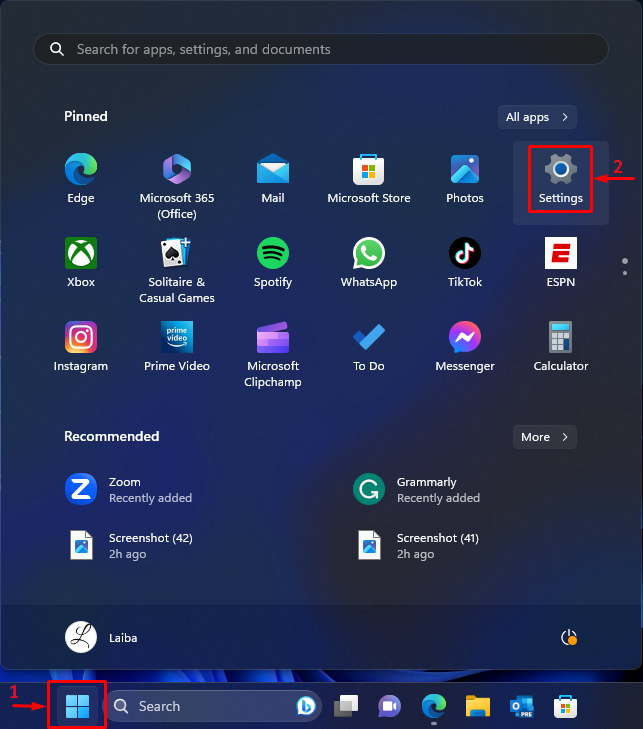
Tada „ Sistema “ langą, pasirinkite „ Apie “ variantas:
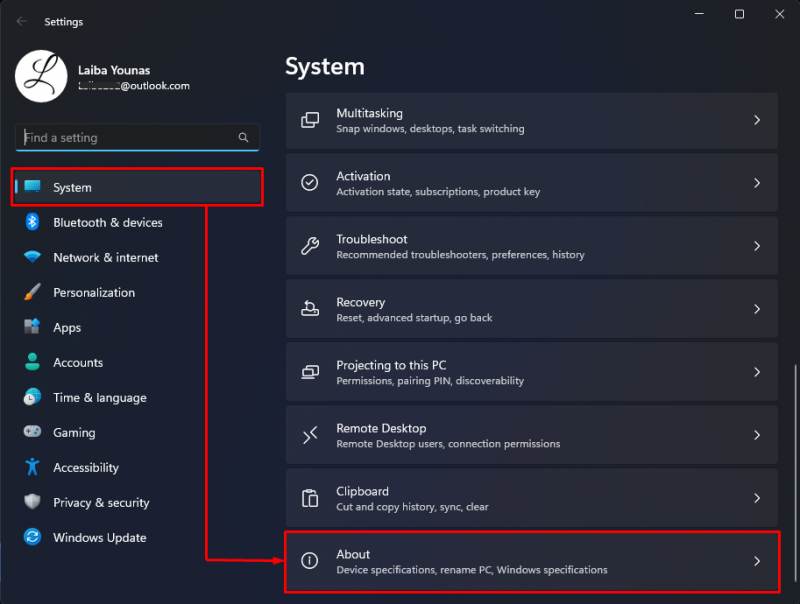
Tada peržiūrėkite toliau paryškintą „ Sistemos tipas “ informacija. Žemiau esančioje ekrano kopijoje matyti, kad mūsų kompiuteris yra 64 bitų :
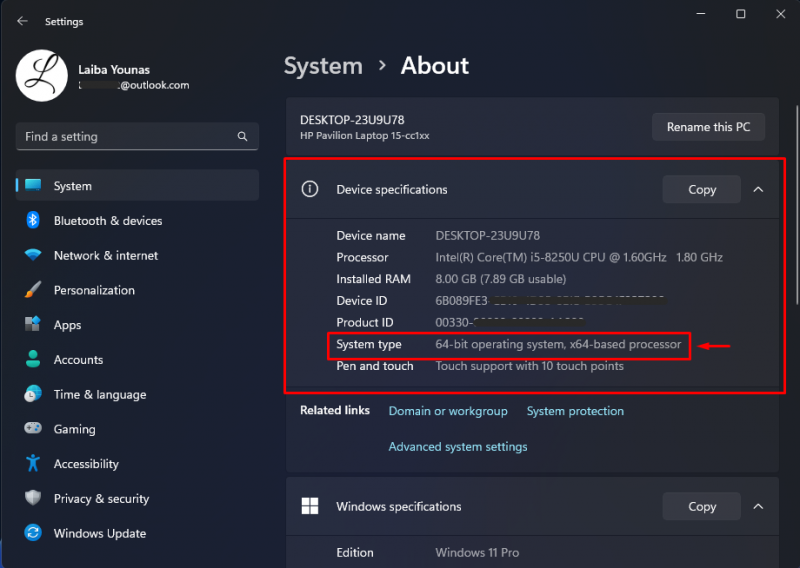
2 būdas: sistemos informacijos naudojimas
Kitas būdas sužinoti, ar jūsų kompiuteris yra 64 bitų ar 32 bitų, yra peržiūrėti sistemos informaciją. Išbandykite toliau pateiktą praktinio demonstravimo veiksmą:
Pirmiausia paspauskite „ Windows + R “ klavišus ir atidarykite dialogo langą Vykdyti. Tada įveskite „ msinfo32 “ jame ir paspauskite „ Įeikite ' Raktas:
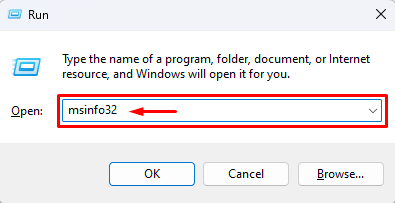
Tai padarius, atsidarys sistemos informacijos ekranas. Peržiūrėkite toliau paryškintą „ Sistemos tipas “ informacija:
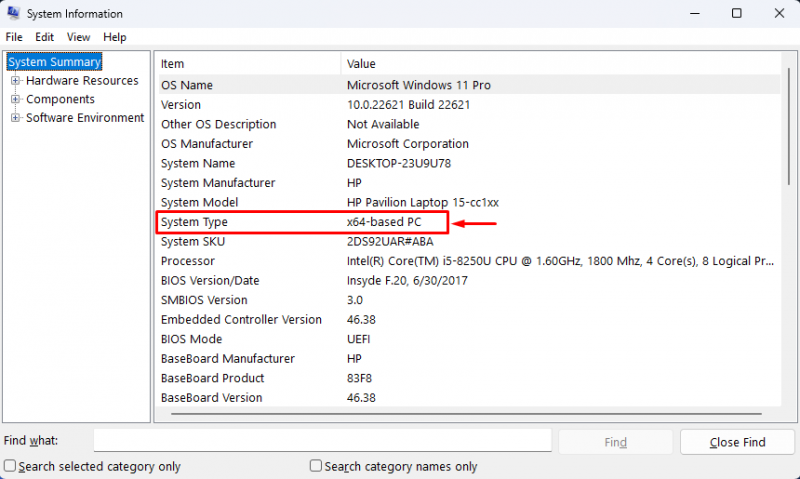
Kaip matote, aukščiau pateikta išvestis rodo, kad mūsų kompiuteris yra 64 bitų.
3 būdas: „DirectX“ diagnostikos įrankio naudojimas
„DirectX“ diagnostikos įrankis taip pat gali būti naudojamas norint sužinoti, ar kompiuteris yra 64 bitų ar 32 bitų. Peržiūrėkite pateiktas instrukcijas:
Pirmiausia atidarykite komandų laukelį Vykdyti naudodami „ Windows + R ' raktai. Tada įveskite „ dxdiag “ jame ir paspauskite „ Įeikite ' Raktas:
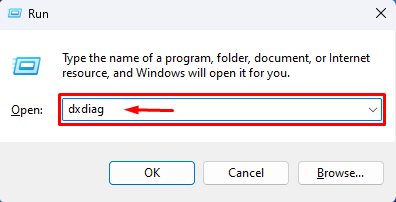
Vėliau atsidarys naujas langas. Tada peržiūrėkite toliau paryškintą „ Operacinė sistema “ variantas:
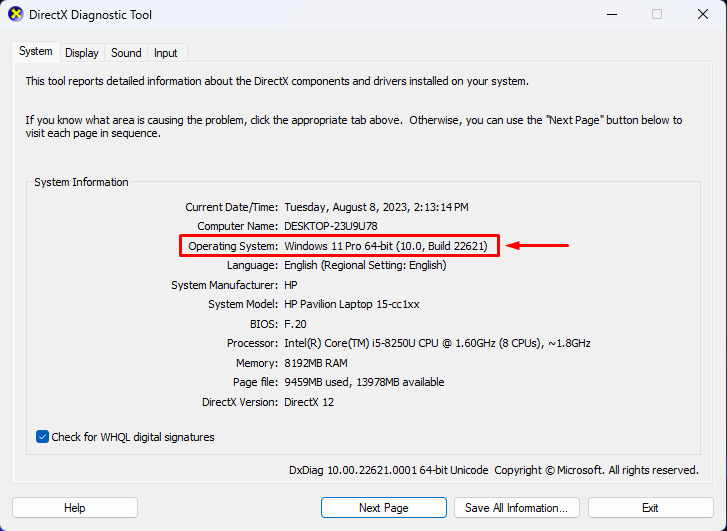
4 būdas: patikrinkite programos failus
Vartotojai taip pat gali patikrinti „ Programos failus “ savo kompiuteriuose, kad patikrintų, ar jų kompiuteris yra 64 bitų ar 32 bitų. Šiuo tikslu kompiuteryje atidarykite C diską ir peržiūrėkite programos failus. 32 bitų kompiuteriai turi tik 1 „Programos failą“, o 64 bitų kompiuteriuose – 2 „Programų failus“.
Žemiau esančioje ekrano kopijoje galite pamatyti du programos failus, kurie rodo, kad kompiuteris yra 64 bitų:
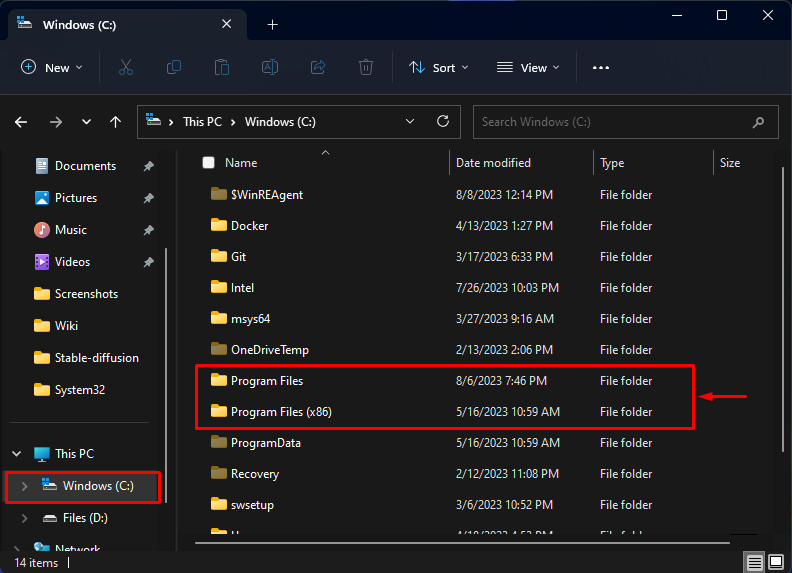
Mes paaiškinome visus galimus būdus, kaip sužinoti, ar sistema yra 64 bitų ar 32 bitų.
Išvada
Norėdami nustatyti, ar jūsų kompiuteris yra 64 bitų ar 32 bitų sistemoje „Windows 11/10“, naudokite įvairius metodus, pvz., naudokite įrankį Nustatymai, sistemos informaciją, „DirectX“ diagnostikos įrankį arba patikrinkite programos failus. Pavyzdžiui, eikite į Nustatymai> Sistema> Apie> Įrenginio specifikacijos ir peržiūrėkite ' Sistemos tipas “ informacija. Šiame straipsnyje parodyti įvairūs būdai, kaip sužinoti, ar sistemoje „Windows 11/10“ yra 64 bitų ar 32 bitų sistema.